Zoomの使い方
2020年7月よりStudio Live Love Dive Online Lesson をスタートします!
緊急事態宣言中にZoomを利用された方も多いかと思いますが
使い方がわからない!という方のためにZoomの使い方をご案内いたします♪

1)まずはアプリのインストール
PCの場合は公式ホームページからインストールします。
ホーム画面下部の「ダウンロード」から、「ミーティングクライアント」をクリック。
「ミーティング用Zoomクライアント」のダウンロードをクリックすると、
クライアントアプリのインストーラーがダウンロードされます。
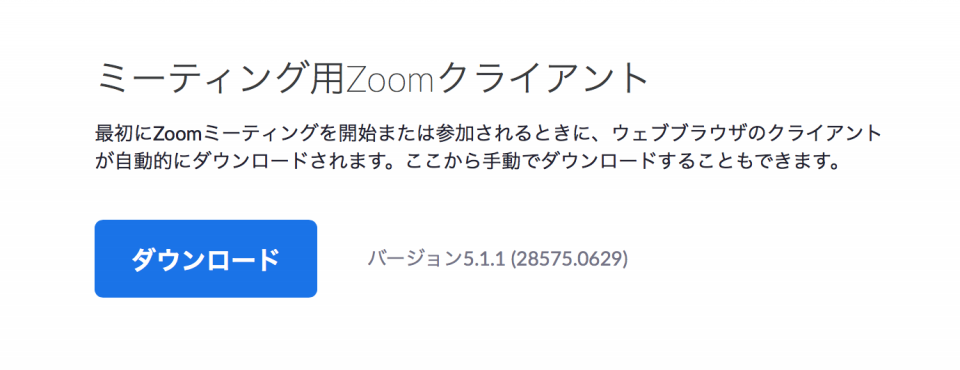
ダウンロードしたアプリをインストールしてください!
スマホの場合、iPhoneは「App Store」、Androidの場合は「Google Play」から
「ZOOM Cloud Meetings」をインストールします。
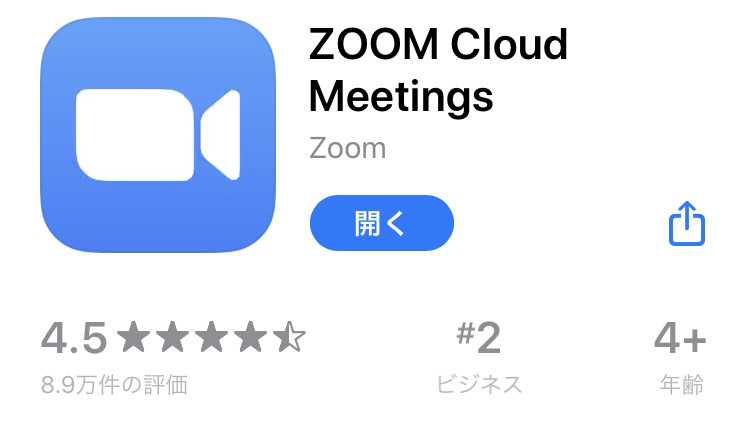
2)レッスン申し込みからご参加まで
申し込みいただくと、レッスン前にミーティングURLを送信いたします。
<PC使用でE-mailでURLを受信した場合>

URLをクリックしてZoomクライアントを起動します。
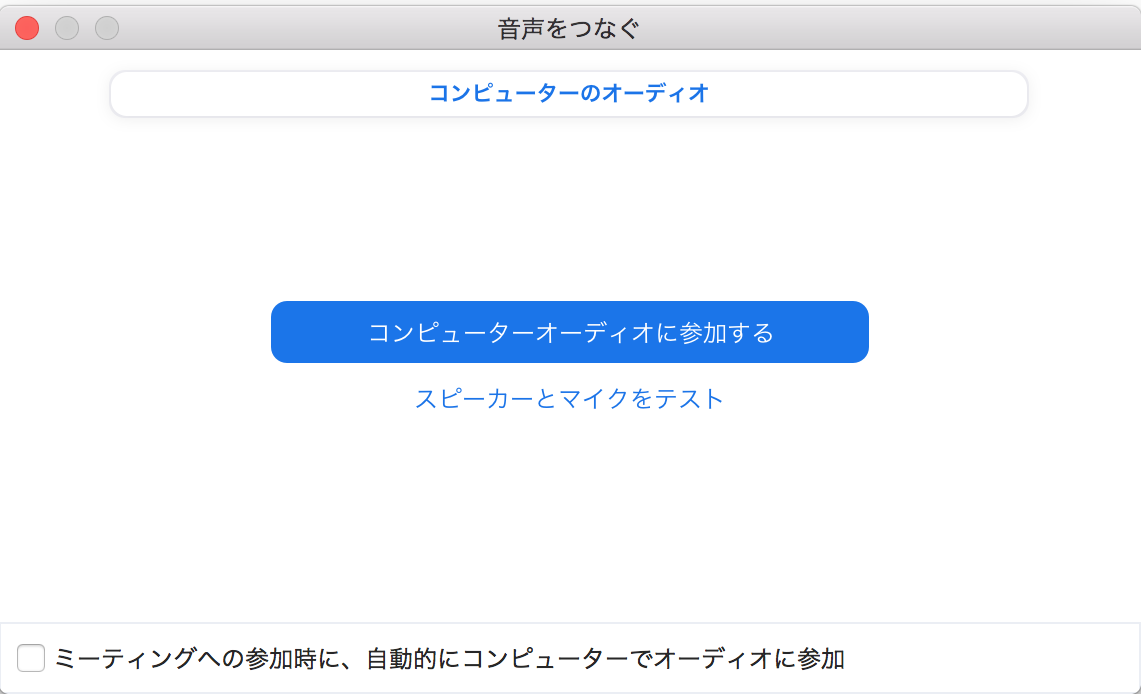
「コンピューターオーディオに参加する」を選びます。
画面が出たら、左下のアイコンを確認します。
他の人に自分の姿が見えて、音も聞こえる設定の場合は赤い斜線が入っていないコレ
自分の姿は見せたくない場合はコレ
を選択してください。(右の矢印をクリックして、外部接続したカメラやマイクを選択することもできます)
⭐︎レッスン中はインストラクター以外の音声はミュートにしています。
⭐︎レッスンの最初と最後はミュートを解除するのでお話できます♪
時間になったらレッスン開始です!
<スマホのLINEでURLを受信した場合〜スマホで受講〜>
URLをクリックします。
右上の◻︎に↑のアイコンをクリックします。
Safariで開くをクリック!(iPhoneの画面です。Androidはどうなんだろう?)
インターネットを使用した通話をクリックします
他の人に自分の姿が見えて、音も聞こえる設定の場合は
左下の音声とビデオの設定を赤い斜線が入っていないコレにします。
自分の姿は見せたくない場合はコレにします。
⭐︎レッスン中はインストラクター以外の音声はミュートにしています。
⭐︎レッスンの最初と最後はミュートを解除するのでお話できます♪
時間になったらレッスン開始です!
かんたんヨガ(週2回程度)・顔ヨガ(週1〜2回)の少人数グループレッスン
リクエストによるプライベートレッスンを開催予定です!
また、ストレッチやトレーニングのレッスンもやりたいなぁと思っています♪
みなさまにオンラインでもお会いできるのを楽しみにしています!
